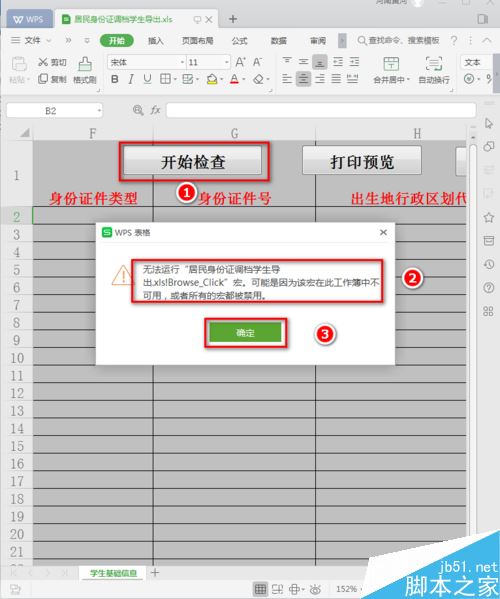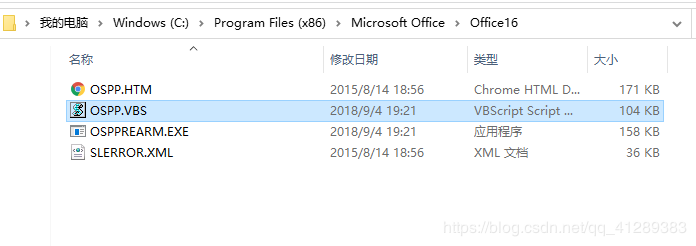WPS 中国办公软件中的扛鼎之作,可以和美国微软的Office公办套件一较高下的产品.
WPS优点是免费,Office有的功能它基本上都有,WPS有的功能Office不一定有,上手快,有些操作比Office更简单快捷
缺点就是免费版的广告太多,时不时跳出来个广告很是烦人,没办法既然免费使用别人的软件总要在某些方面作出些牺牲,
毕竟人家厂家也需要养家不是,所以有能力的还是买个正版用着比较舒心.如果大家和我一样也是穷人的话可以下载政府版WPS,和我们从WPS官网下载的没有任何区别,关键是没有广告
下载地址
关注微信公众号“office达人”在号内回复“wps”即可免费下载

安装WPS政府版
在公众号内回复wps后,即可获得网盘分享地址,下载网盘里的安装文件并开始安装
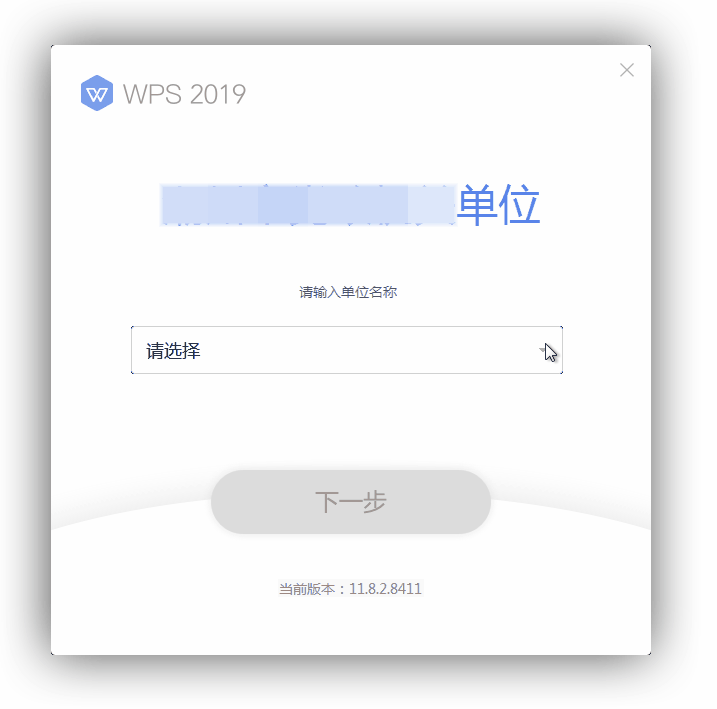
在选择单位名称哪里选择哪个单位都可以
安装完成后打开桌面上的WPS文字
在启动界面与主界面里都可以看到相关单位的文字或LOGO
WPS政府版启动界面的单位LOGO
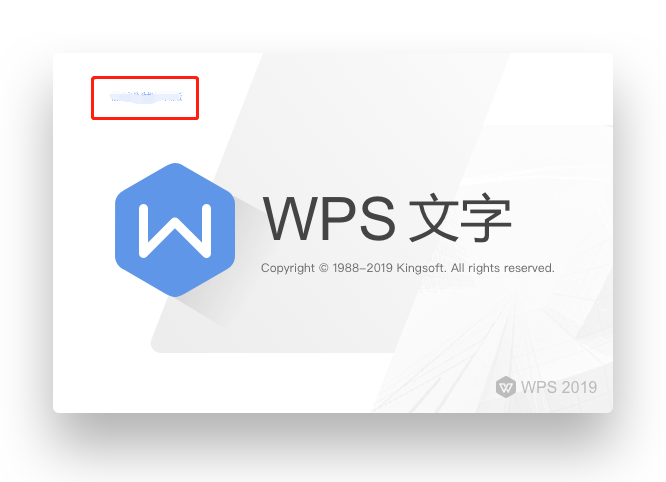
主界面工具栏里的单位名称

去除WPS政府版LOGO
关闭WPS,打开WPS政府版的安装目录
右键桌面上的 WPS文字 图标在弹出的菜单中点击【打开文件位置】进入WPS.exe所在目录
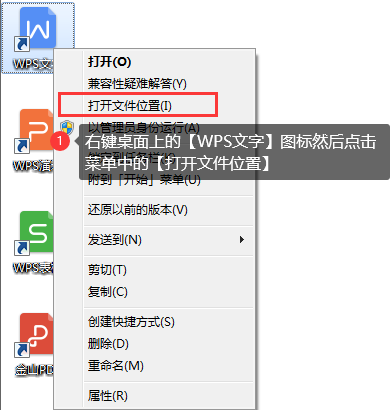
找到并进入【cfgs】文件夹,删除【cfgs】文件夹中的【oeminfo】文件夹如下图
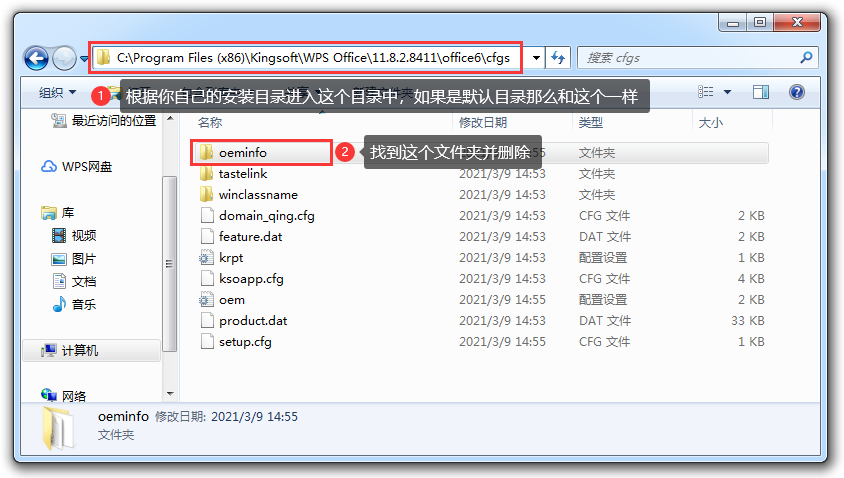
WPS表格如何取消共享 WPS表格取消共享方法
我们有时候会对WPS表格进行共享,但有时候也需要将WPS表格进行取消共享。一起来了解一下吧
然后返回上级文件夹【11.8.2.8411】找到【oem】文件夹并删除
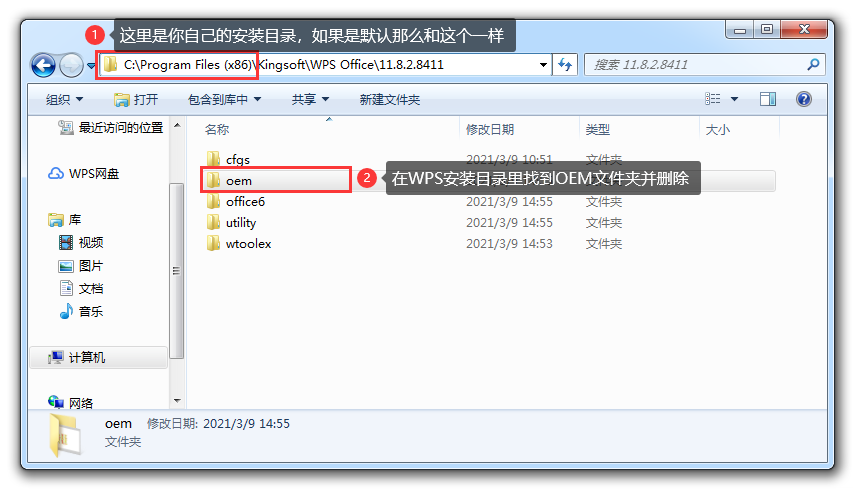
完成上面操作后重新打开WPS看看是否还有单位LOGO
启动界面的单位LOGO没了
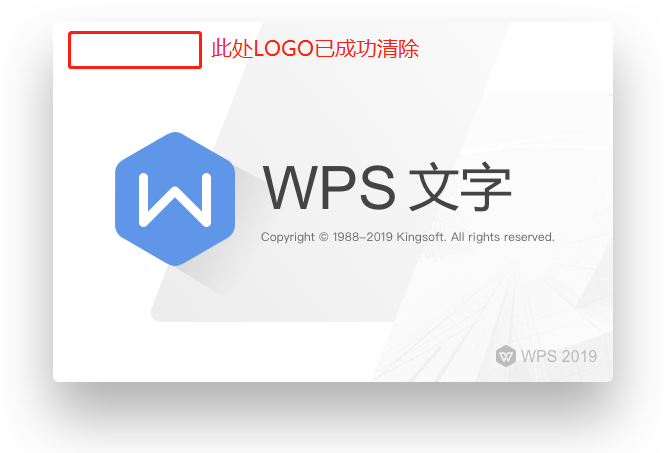
主界面中工具栏上的单位文字也没了

安装完WPS政府版后在【我的电脑】里会出现一个【WPS云】的东西
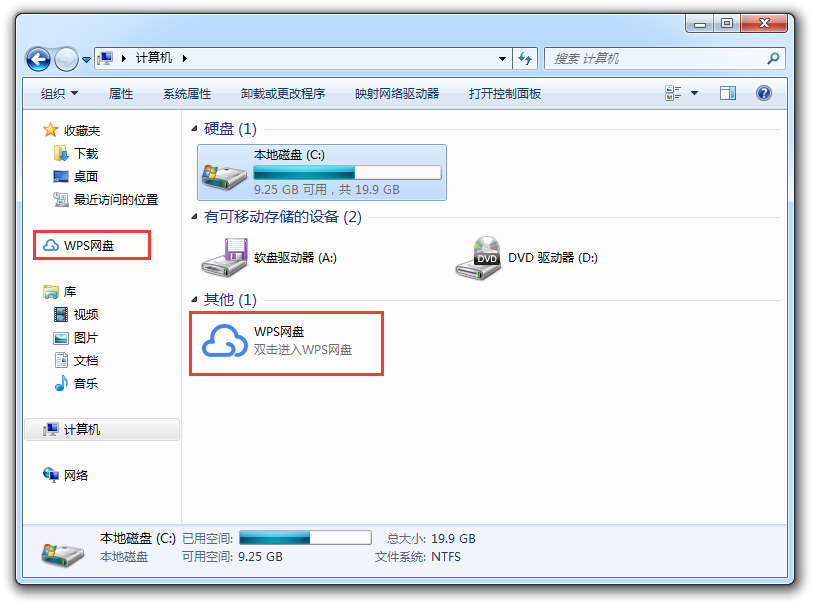
如果你想去掉的话可以按下面的方法操作
去除WPS云盘
打开WPS界面点击左侧的【云文档】弹出【云文档】界面
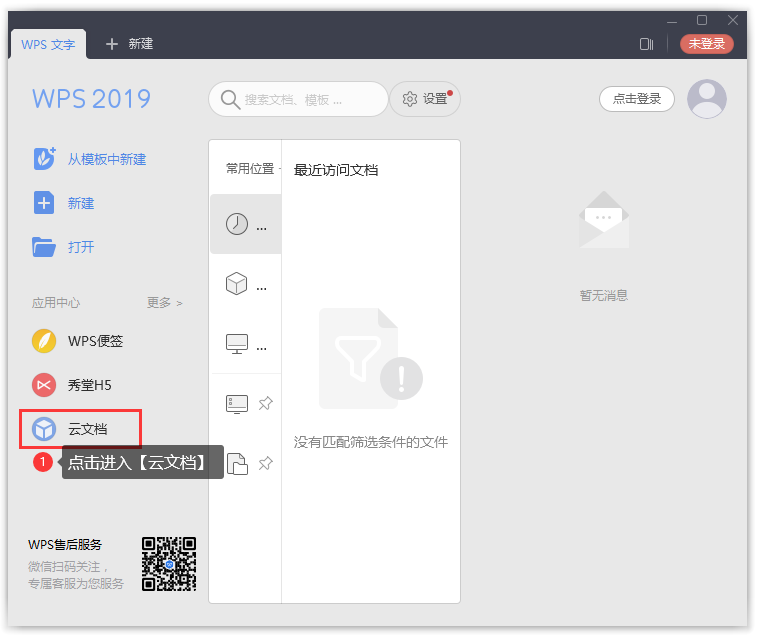
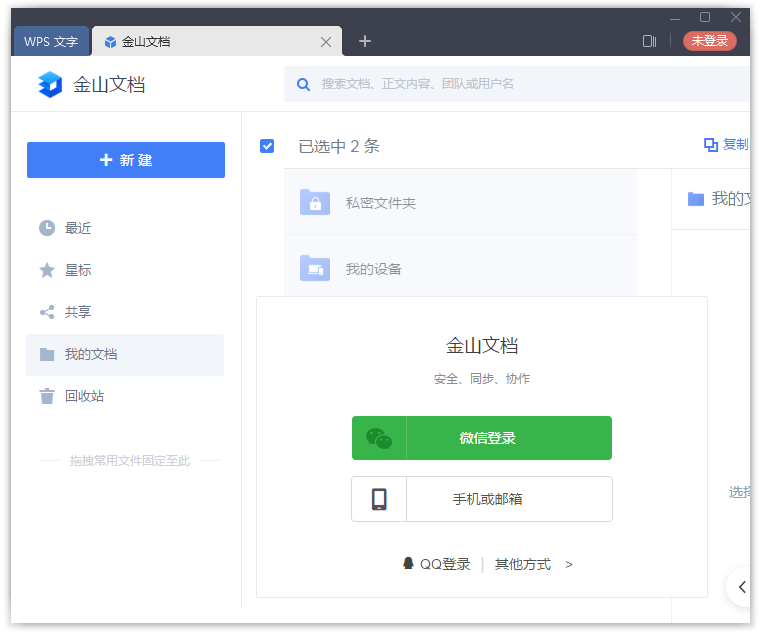
保持【云文档】界面在打开状态,右键点击桌面右下角中的【WPS云盘】图标,在弹出的菜单中点击【设置】
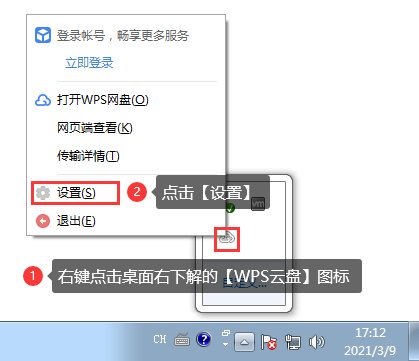
在弹出的【设置】界面中勾选掉你希望去除的选项然后点击【应用】即可如下图
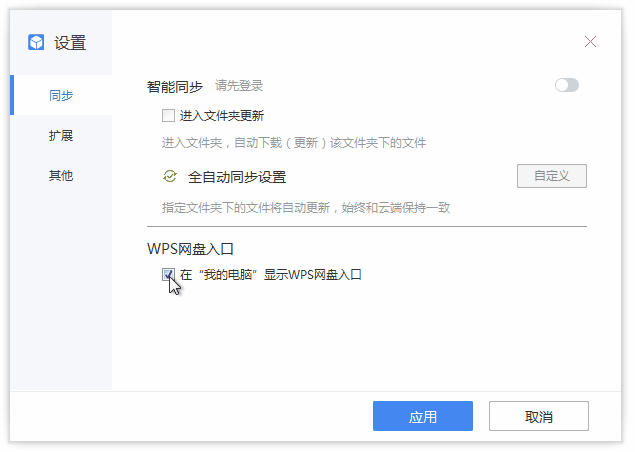
再回头看看我的电脑里已经成功去除【WPS云盘】
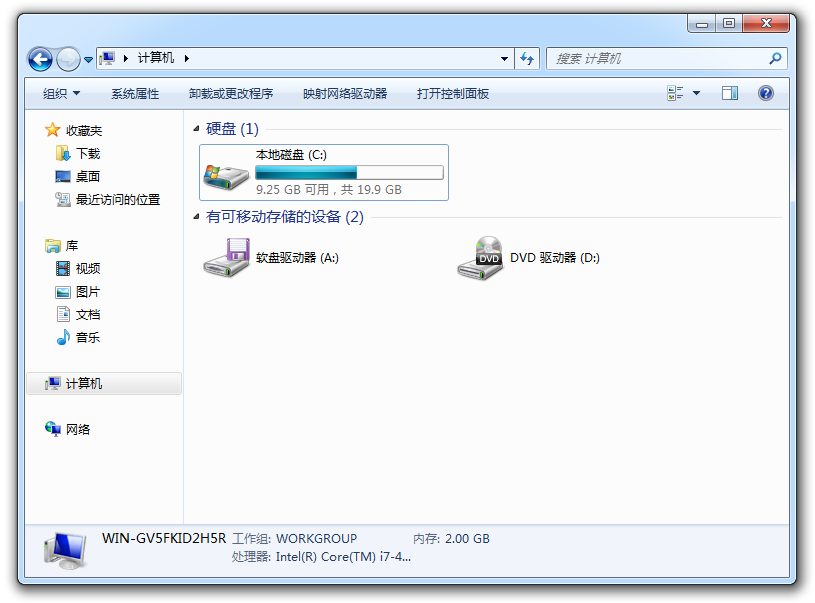
到此这篇关于WPS2019政府版专业增强版纯净无广告下载(去除政府版logo、WPS网盘)的文章就介绍到这了,更多相关WPS2019政府无广告版下载内容请搜索脚本之家以前的文章或继续浏览下面的相关文章,希望大家以后多多支持脚本之家!
wps怎么制作入库单作业流程图? wps流程图的做法
wps怎么制作入库单作业流程图?wps中写了入库单作业相关流程,想要制作成流程图,该怎么操作呢?下面我们就来看看wps流程图的做法,需要的朋友可以参考下